Snapchat is sinds de introductie in 2011 geëvolueerd van een eenvoudige app voor het delen van foto's naar een veelzijdig platform voor sociale media. Een van de recente toevoegingen is de door AI aangedreven chatbot Mijn AI. Het heeft geleid tot een golf van onvrede onder Snapchatters. Hoewel sommige gebruikers deze functie misschien intrigerend vinden, geven anderen er misschien de voorkeur aan om deze uit hun chatfeed te verwijderen. In dit bericht vindt u meer informatie over de nieuwe functie. U kunt ook een gedetailleerde handleiding krijgen hoe je van Mijn AI op Snapchat af kunt komen.
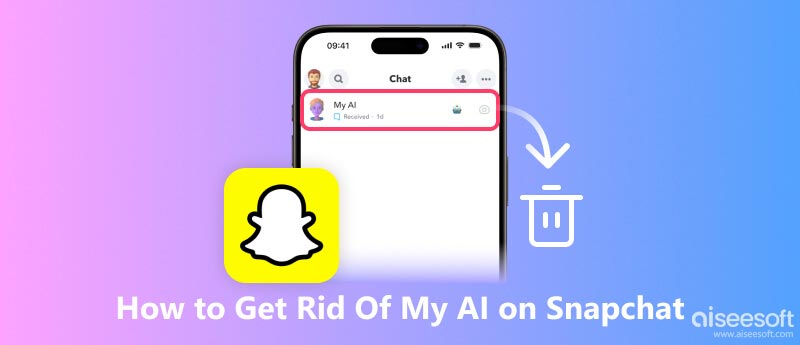
Mijn AI is een chatbotfunctie op Snapchat die wordt mogelijk gemaakt door de ChatGPT-technologie van OpenAI. Het is ontworpen om gebruikers een persoonlijke en boeiende ervaring te bieden. Mijn AI op Snapchat was oorspronkelijk beschikbaar voor $ 3.99/maand voor Snapchat Plus-abonnees. Nu hebben alle Snapchatters gratis toegang tot de chatbot en kunnen ze deze gebruiken.
Net als ChatGPT, Bing Chat en andere AI-chatbots kan My AI op Snapchat relevante en nuttige informatie geven, waaronder nieuws, weer, plaatsen in de buurt en sportupdates. Het kan ook worden gebruikt om talen te vertalen, vragen te beantwoorden en zelfs creatieve tekstformaten voor tekstinhoud te genereren, zoals e-mails, brieven, gedichten, scripts, muziekstukken en meer.
Om toegang te krijgen tot Mijn AI op Snapchat, kun je de Snapchat-app openen en vanaf de knop naar links vegen camera scherm om toegang te krijgen tot het tabblad Chat. Mijn AI verschijnt als een vastgezet gesprek bovenaan uw chatlijst. Tik op de naam of het pictogram van Mijn AI om een gesprek te starten. Als je Mijn AI niet ziet, probeer dan je Snapchat-app bij te werken.
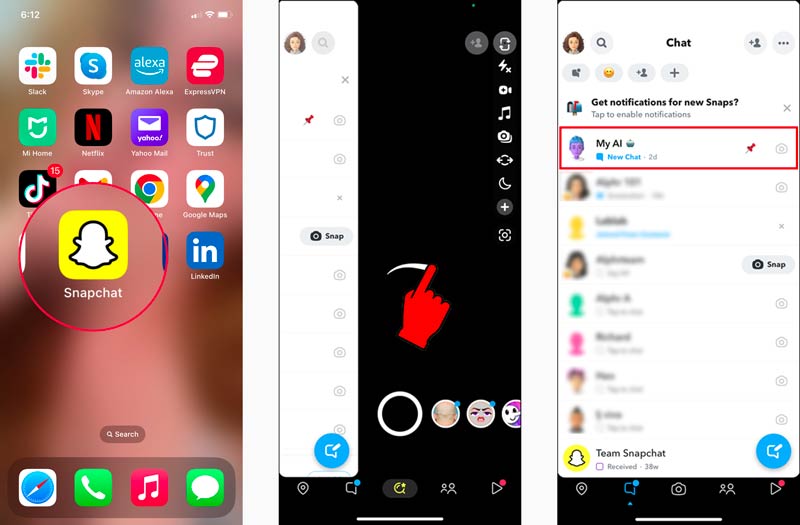
Het is belangrijk op te merken dat My AI nog in ontwikkeling is en voortdurend wordt verbeterd. Als je niet zeker weet of My AI je bevalt, kun je het altijd uitproberen en zien wat je ervan vindt.
Zoals hierboven vermeld, kreeg My AI gemengde reacties nadat het werd geïntroduceerd. Sommige gebruikers vonden het nuttig en boeiend, terwijl anderen het opdringerig en vervelend vonden. Als je het niet leuk vindt, kun je ervoor kiezen om het uit je chatfeed te verwijderen.
De waarheid is dat je My AI niet volledig van Snapchat kunt verwijderen. In plaats daarvan kunt u het losmaken van uw chatfeed, zodat het niet langer bovenaan uw lijst verschijnt. Volg deze stappen hieronder om My AI snel los te maken op Snapchat.
Open de Snapchat-app en veeg naar links vanaf het camerascherm om naar de Chat scherm. Blader door de chatlijst totdat u de My AI-chat vindt.
Houd de Mijn AI-chat ingedrukt totdat een menu verschijnt. Selecteer gespreks instellingen uit het menu dat verscheen. Tik onder Chatinstellingen op Verwijderen uit chatfeed om Mijn AI uit uw chatfeed te verwijderen.
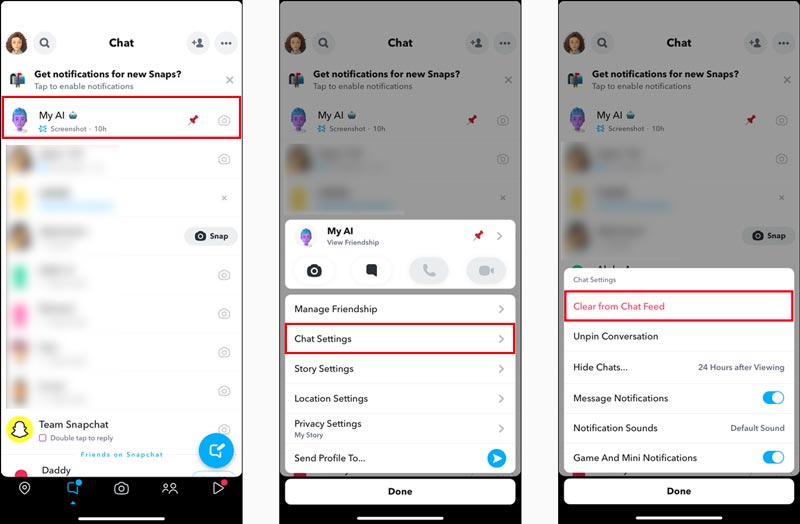
Als je een Snapchat+-abonnee bent, kun je op tikken Snapchat + banner op uw profielscherm. Schakel onder het gedeelte Mijn AI Mijn AI van vastgemaakt aan Losgemaakt.
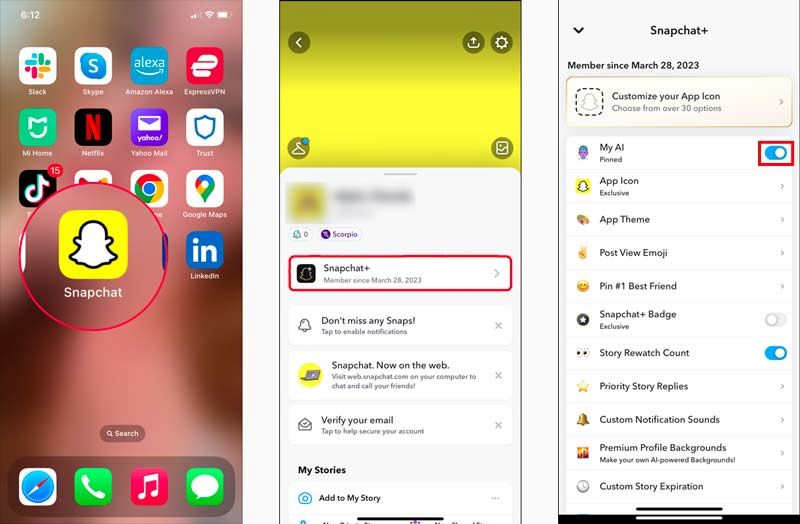
Open Snapchat en tik op je profielpictogram in de linkerbovenhoek om toegang te krijgen tot je profiel Profiel scherm. Tik vervolgens op het tandwielpictogram in de rechterbovenhoek om het te openen Instellingen menu.
Blader naar beneden naar Privacy Controls en tik op de sectie. Zoek en tik in het gedeelte Privacycontroles op het Verwijder gegevens optie. Scrol naar beneden en tik op het Wis mijn AI-chatquery's knop.
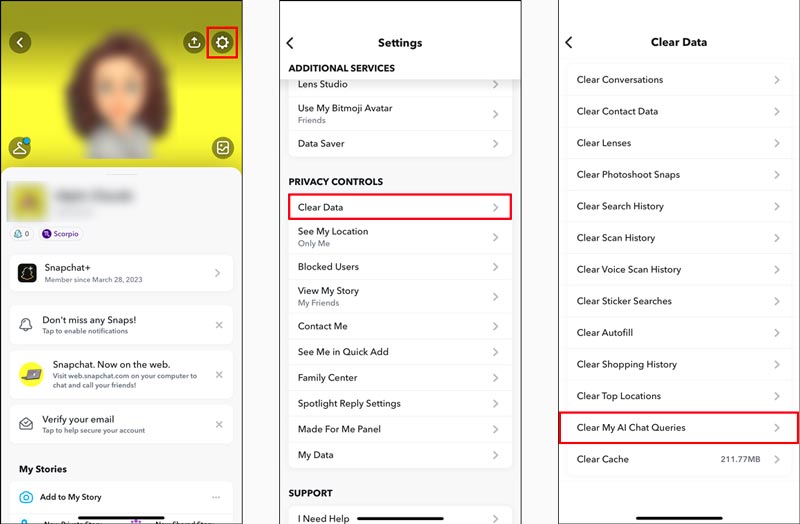
Druk op Bevestigen om het gegevensverwijderingsproces te starten. Zodra het proces is voltooid, ontvangt u een bevestigingsbericht waarin wordt aangegeven dat uw My AI-gegevens met succes zijn verwijderd.
Open Snapchat en veeg naar links vanaf het camerascherm om naar het chatscherm te gaan. Blader door de chatlijst totdat u de My AI-chat vindt.
Houd de Mijn AI-chat ingedrukt totdat een menu verschijnt. Kiezen gespreks instellingen uit het menu. Tik onder de Chatinstellingen op Duidelijke conversatie om alle berichten te verwijderen die zijn uitgewisseld met My AI.
Er verschijnt een pop-upvenster waarin u het verwijderingsbereik kunt kiezen. Selecteer de Wis Recent optie om alleen de inhoud te wissen die de afgelopen 24 uur met My AI is gedeeld. druk de Clear knop om het verwijderen van de gegevens te bevestigen.
Mijn AI is een nieuwe experimentele functie op Snapchat. U kunt dus enkele problemen tegenkomen tijdens het gebruik ervan. In dit deel worden enkele veelvoorkomende Mijn AI-problemen besproken en worden effectieve tips gegeven voor het oplossen ervan.
Mijn AI is nog niet voor alle Snapchat-gebruikers beschikbaar. Het is momenteel beschikbaar voor gebruikers in de Verenigde Staten, Canada, het Verenigd Koninkrijk, Frankrijk, Duitsland, Spanje, Australië en Nieuw-Zeeland. Als u zich niet in een van deze landen bevindt, heeft u geen toegang tot My AI.
Bovendien is My AI nog in ontwikkeling en is niet altijd beschikbaar voor alle gebruikers in in aanmerking komende landen. Als je geen toegang hebt tot Mijn AI, is het mogelijk dat Snapchat technische problemen ondervindt of dat het nog niet beschikbaar is in jouw regio.
Als My AI zegt dat het bezet is, betekent dit dat er veel vraag is naar de functie en niet onmiddellijk op uw verzoek kan reageren. Het probleem kan verschillende redenen hebben, zoals een groot aantal gebruikers die tegelijkertijd toegang proberen te krijgen tot My AI of een technisch probleem met de functie.
Wanneer My AI aangeeft dat het bezet is, kunt u een paar minuten wachten en het opnieuw proberen. Sluit de Snapchat-app en open deze opnieuw of kies ervoor om je apparaat opnieuw op te starten. Controleer de internetverbinding en zorg voor een goed en stabiel netwerk. Je kunt ook je Snapchat-cache en -gegevens wissen en controleren op updates voor de Snapchat-app.
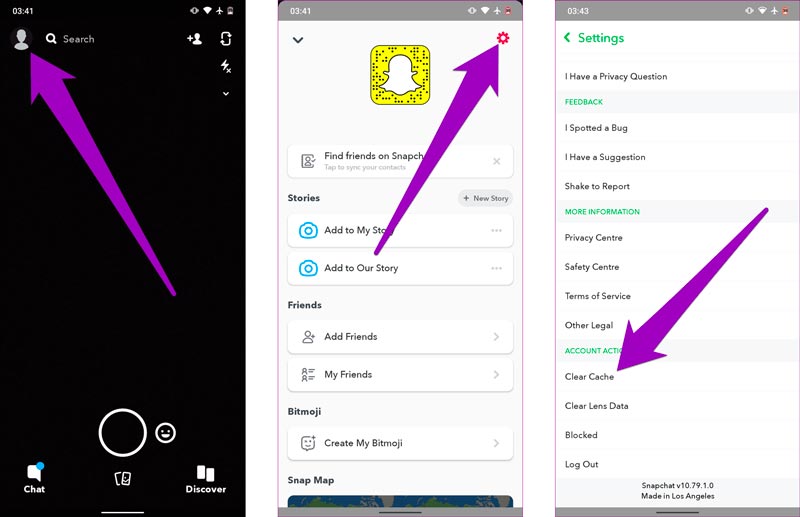
Als Snapchat crasht nadat My AI is verwijderd, is er waarschijnlijk sprake van een tijdelijke storing in de app. Dat kan gebeuren als de app My AI niet goed uit uw gegevens kan verwijderen. U kunt proberen de bovenstaande algemene stappen voor probleemoplossing te gebruiken om het probleem op te lossen. Bovendien kunt u de Snapchat-app verwijderen en opnieuw installeren.
Aiseesoft iOS-systeemherstel is een krachtige reparatietool die kan worden gebruikt om veel My AI- en Snapchat-problemen op te lossen. Hier zijn enkele veelvoorkomende problemen met Mijn AI en Snapchat die Aiseesoft iOS System Recovery kan oplossen:

Downloads
iOS-systeemherstel - Los problemen met Snapchat My AI op
100% veilig. Geen advertenties.
100% veilig. Geen advertenties.
Download en installeer Aiseesoft iOS System Recovery op uw computer en sluit uw apparaat erop aan. Zoals u kunt zien, kunt u hiermee eenvoudig veel verschillende problemen oplossen. Klik op Start en breng de verbinding succesvol tot stand.

Zodra uw apparaat is herkend, selecteert u de Standard Mode optie en klik op de Bevestigen knop. Deze reparatieoptie lost de problemen met Snapchat My AI op zonder gegevens te verliezen.

Met iOS Systeemherstel kunt u de systeemversie downgraden of upgraden volgens uw behoeften. Kies de versie van uw voorkeur op basis van uw apparaat en download het bijbehorende firmwarepakket.

Zodra de firmware is gedownload, wordt je apparaat gerepareerd en wordt de Snapchat-app weer normaal. Wanneer de reparatie is voltooid, wordt uw apparaat opnieuw opgestart en zou u My AI en Snapchat zonder problemen moeten kunnen gebruiken.
Als je nog steeds problemen ondervindt met Mijn AI op Snapchat, kun je voor hulp contact opnemen met Snapchat Support. Je kunt de Snapchat-app openen, op je profielknop tikken, de Instellingen menu, scrol omlaag naar de Support gedeelte en tik op Ik heb hulp nodig.
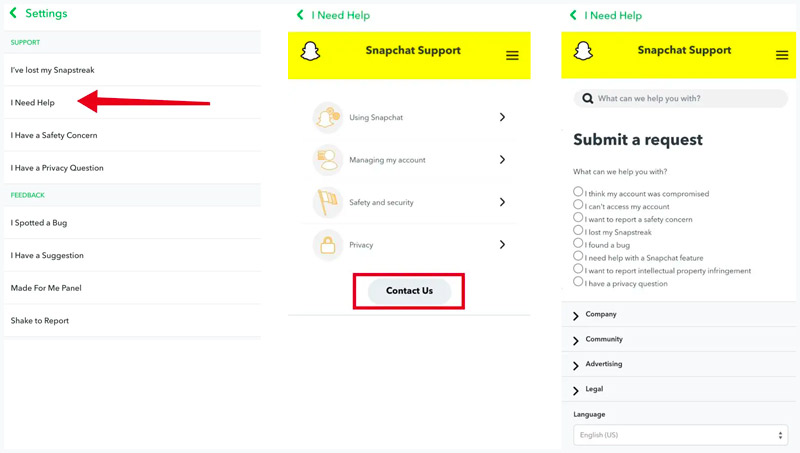
Zoek en tik onder de sectie op Mijn AI keuze. Er verschijnt een lijst met veelvoorkomende Mijn AI-problemen. Selecteer het probleem dat het probleem waarmee u wordt geconfronteerd het beste beschrijft. Geef aanvullende details op over het My AI-probleem dat u ondervindt.
Als je een Snapchat-probleem krijgt, kun je ook ondersteuning krijgen via internet. Navigeer naar de Snapchat-helpcentrum in een webbrowser bladert u naar beneden Hulp Centrum pagina en zoek de Ons Contacten sectie. Volg de instructies om uw verzoek in te dienen. Geef zoveel mogelijk details, inclusief schermafbeeldingen of foutmeldingen.
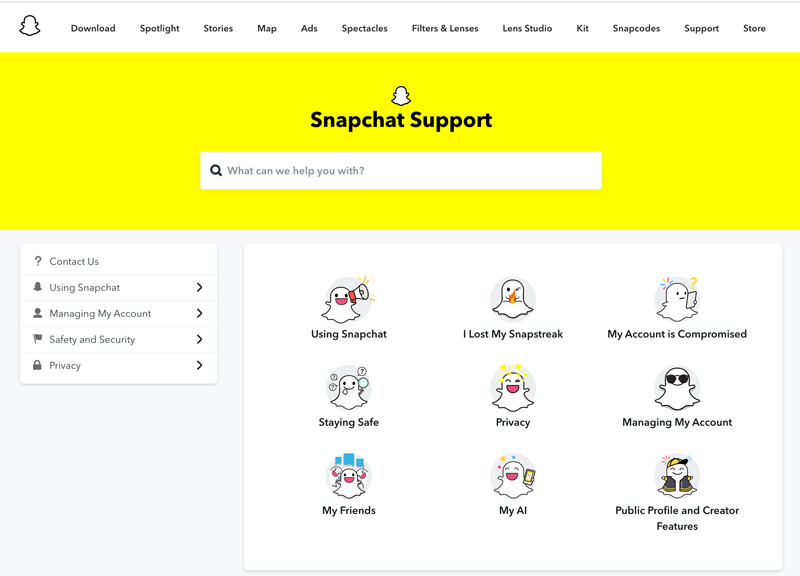
Zal Snapchat AI verhalen posten?
Vanaf nu kan Snapchat AI niet zelfstandig verhalen posten. Er zijn echter gevallen geweest waarin gebruikers My AI hebben gerapporteerd door verhalen te posten zonder hun medeweten of toestemming. Deze incidenten worden toegeschreven aan glitches of bugs in de software. Snapchat kan in de toekomst de mogelijkheid voor My AI toevoegen om verhalen te posten, maar daar is nog geen officieel woord over.
Waarom heeft Snapchat een AI gemaakt?
Er zijn veel redenen waarom Snapchat heeft besloten een AI-chatbot zoals My AI te maken. Snapchat hoopt waarschijnlijk dat My AI zal helpen de gebruikersbetrokkenheid te vergroten, de gebruikerservaring te verbeteren, gegevens over gebruikers te verzamelen, de concurrentie voor te blijven en te experimenteren met AI-technologie.
Kun je Snapchat My AI slechte dingen laten zeggen?
Nee, je kunt Mijn AI op Snapchat niet slechte dingen laten zeggen. My AI is ontworpen om gebruikers een positieve en boeiende ervaring te bieden. Snapchat heeft stappen ondernomen om te voorkomen dat My AI wordt gebruikt om slechte dingen te zeggen. Het is bijvoorbeeld geprogrammeerd om te voorkomen dat wordt gereageerd op aanwijzingen die gewelddadig, hatelijk, seksueel expliciet of anderszins aanstootgevend zijn. Wanneer u probeert My AI slechte dingen te laten zeggen, kan het zijn dat uw aanwijzingen eenvoudigweg worden genegeerd of een beleefde reactie wordt gegeven die niet aanstootgevend is.
Conclusie
Mijn AI op Snapchat kan voor veel gebruikers een boeiende en nuttige functie zijn, maar het is begrijpelijk dat sommigen deze functie liever uit hun chatfeed verwijderen. Deze handleiding biedt een gedetailleerde handleiding voor het verwijderen van Mijn AI op Snapchat, afhankelijk van of je een Snapchat+-abonnee bent of niet.

Herstel uw iOS-systeem naar normaal in verschillende problemen, zoals vastzitten in de DFU-modus, herstelmodus, hoofdtelefoonmodus, Apple-logo, enz.Normaal zonder gegevensverlies.
100% veilig. Geen advertenties.
100% veilig. Geen advertenties.